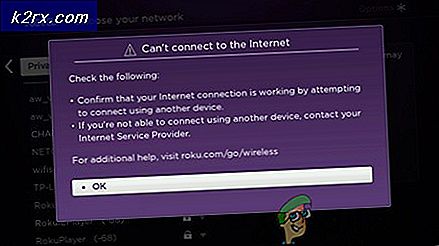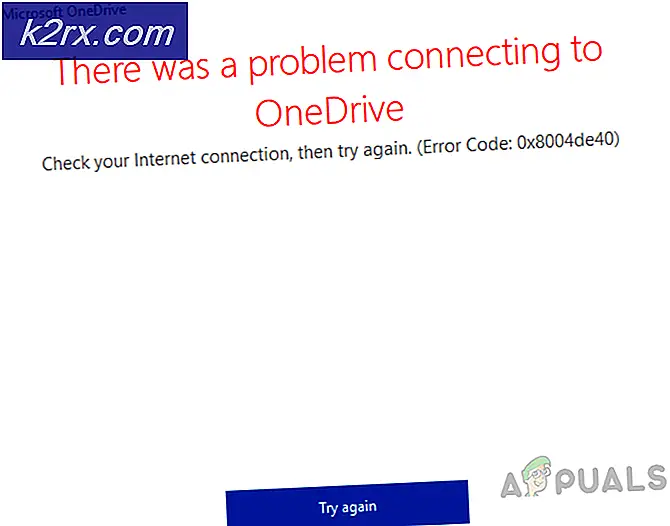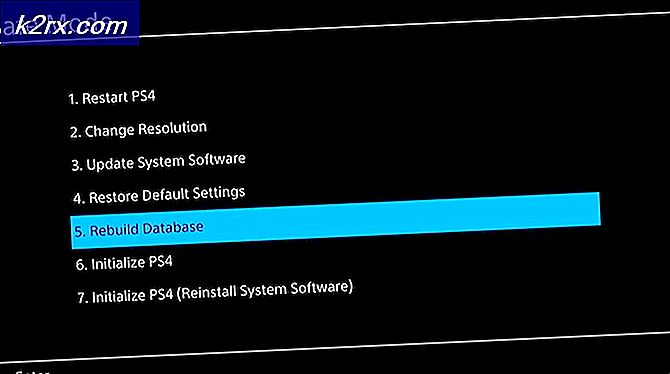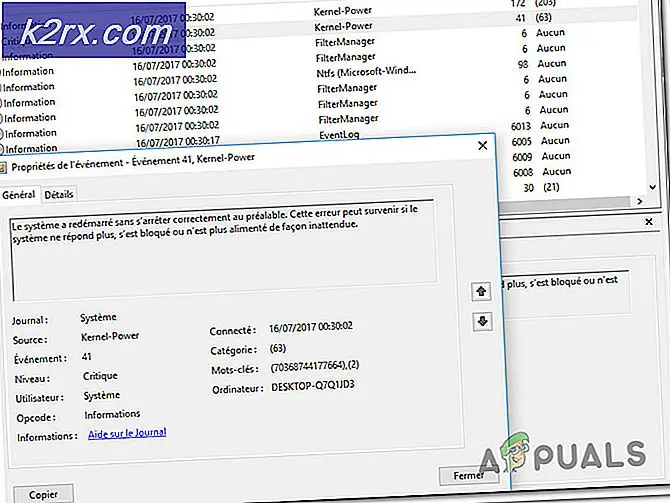ส่วนที่ 1: การติดตั้ง Ubuntu Server 16.04 (Xenial Xerus) กอง LEMP
LEMP เป็นตัวย่อสำหรับ (L) inux, Nginx - เด่นชัด (E) gine-X, (M) ySQL และ (P) HP Nginx เป็นพร็อกซีแบบย้อนกลับและทางเลือก (บางครั้งการเพิ่มประสิทธิภาพ) กับ Apache
ทำไมต้อง Ubuntu Server 16.04?
Ubuntu Server 16.04 เพิ่มการอัพเกรดที่จำเป็นบางอย่างลงใน repositories ซึ่งหมายถึงการรวบรวมข้อมูลจากแหล่งข้อมูลน้อยลง การอัปเดตครั้งใหญ่:
- Nginx 1.10.0 - สนับสนุน HTTP / 2 ในตัว!
- PHP 7.0
- MySQL 5.7 (การปรับปรุงความปลอดภัยที่สำคัญโดยใช้รหัสผ่าน root ที่ว่างเปล่า)
เริ่มต้นใช้งาน
ก่อนอื่นให้ดาวน์โหลด Ubuntu Server 16.04
ดาวน์โหลดรุ่น 64 บิตจากที่นี่และ 32 บิตจากที่นี่
สร้างภาพบูตของคุณโดยใช้วิธีการที่คุณชื่นชอบ
สำหรับ Windows ฉันแนะนำ Rufus: rufus
Mac UnetBootin ทำงานได้ดี: unetbootin
Linux: ขึ้นอยู่กับว่าคุณใช้รสใดคุณสามารถใช้เครื่องมือ GUI ที่คุณมีอยู่หรือเทอร์มินัล สำหรับเทอร์มินัลให้ตรวจสอบอุปกรณ์ USB ของคุณจากตำแหน่งของภาพในคำสั่งต่อไปนี้ใน Terminal แทนที่ชื่อรูปภาพด้วยชื่อเต็มของไฟล์ที่ดาวน์โหลด
dd if = ubuntu-16.04-desktop-amd64.iso of = / dev / sdX bs = 512k
ในขณะที่คุณสามารถเพิ่มการบล็อคได้ 512 จะปลอดภัยและมีโอกาสน้อยที่จะสร้างภาพที่ไม่สามารถยกเลิกการบูตได้
ติดตั้งฐานระบบ Ubuntu 16.04
เลือกภาษาและรูปแบบแป้นพิมพ์ของคุณ หากคุณใช้ภาษาอังกฤษมาตรฐานคุณสามารถกดเพียงไม่กี่ครั้งเพื่อเข้าสู่ส่วนนี้
ป้อน ชื่อโฮสต์ สำหรับคอมพิวเตอร์ของคุณ:
ถ้าคุณกำลังทำเช่นนี้ในสภาพแวดล้อมการทำงานคุณอาจรู้ว่าควรจะเป็นหรือใครจะถาม ถ้าคุณกำลังทำเช่นนี้ที่บ้านให้ตั้งชื่อว่าสิ่งที่คุณสนใจ (คอมพิวเตอร์ตัวนี้น่าจะเป็นมาร์วิน)
ถัดไปคือการตั้งค่าผู้ใช้หลักและรหัสผ่าน
เคล็ดลับ: หากคุณมีระบบหลายระบบที่ใช้ Linux คุณลักษณะที่ดีมากคือถ้าคุณใช้ชื่อผู้ใช้เดียวกันกับแต่ละระบบสามารถใช้ tunneling กับ ssh และ sftp ได้โดยไม่ต้องใส่ชื่อผู้ใช้
ใหม่ถึง 16.04 คือตัวเลือกในการแสดงรหัสผ่านในรูปแบบข้อความที่ชัดเจนระหว่างการตั้งค่า
เลือกว่าจะเข้ารหัสไดเรกทอรีบ้านของคุณหรือไม่ แต่ฉันยังไม่เก็บข้อมูลที่สำคัญไว้ในโฟลเดอร์บ้านของฉันบนเว็บเซิร์ฟเวอร์ เลือกเขตเวลาของคุณ (ควรเรียบร้อยแล้วหากคุณเชื่อมต่อกับอินเทอร์เน็ตในตำแหน่งที่เซิร์ฟเวอร์จะใช้)
เวลาในการตั้งค่าพาร์ทิชัน
ฉันขอแนะนำ LVM เพื่อให้คุณสามารถใช้ภาพรวมสำหรับการสำรองข้อมูล นี่คือตัวอย่างการออกแบบสำหรับ LVM:
PRO TIP: หากปัญหาเกิดขึ้นกับคอมพิวเตอร์หรือแล็ปท็อป / โน้ตบุ๊คคุณควรลองใช้ซอฟต์แวร์ Reimage Plus ซึ่งสามารถสแกนที่เก็บข้อมูลและแทนที่ไฟล์ที่เสียหายได้ วิธีนี้ใช้ได้ผลในกรณีส่วนใหญ่เนื่องจากปัญหาเกิดจากความเสียหายของระบบ คุณสามารถดาวน์โหลด Reimage Plus โดยคลิกที่นี่โปรดทราบว่าฉันใช้อัตราส่วน 1 ต่อ 1 สำหรับ swap เนื่องจากฉันไม่ได้จุ่มลงในบ่อย ฉันยังเหลือบางห้องสำหรับการมอบหมายในอนาคตคุณไม่จำเป็นต้องทำเช่นนี้ แต่ฉันมักจะมีพาร์ทิชันอื่น ๆ ที่วางแผนไว้และต้องการพื้นที่สำหรับพวกเขา คุณจะต้องกำหนดจุดเมาท์ให้กับแต่ละไดรฟ์ข้อมูลตรรกะสำหรับฉันฉันใช้ / (root) / home / var และ swap
หมายเหตุ: เมื่อใช้ LVM คุณจำเป็นต้องทำพาร์ทิชันบูตแยกต่างหากเช่นเดียวกับพาร์ทิชันบูต EFI พาร์ทิชันการบูต EFI ไม่ได้แสดงไว้ข้างต้นเช่นนี้ได้ทำในกรณี KVM
เสร็จสิ้นการแบ่งพาร์ทิชันหากมีข้อผิดพลาดใด ๆ คุณควรได้รับแจ้งให้ทราบถึงความต้องการที่แก้ไข
เคอร์เนลฐานได้รับการติดตั้งเมื่อคุณทำพาร์ติชันเสร็จแล้วมักใช้เวลาประมาณ 1 หรือ 2 นาที เมื่อดำเนินการเสร็จสิ้นคุณจะได้รับพร้อมท์ให้ใช้ข้อมูลพร็อกซีหากคุณไม่แน่ใจเพียงแค่กด Enter คอมโพเนนต์อีกสองสามชิ้นจะถูกติดตั้งก่อนที่คุณจะได้รับแจ้งให้เลือกตามที่คุณต้องการในการอัปเดตแพ็กเกจ ฉันไม่ได้ทำการอัพเดตอัตโนมัติอย่างน้อยไม่นับตั้งแต่ได้รับการตื่นขึ้นมาตอนกลางดึกเพื่อแก้ไขปัญหาเซิร์ฟเวอร์ที่มีการอ้างอิงไม่ผ่านการอัปเดต
การเลือกแพคเกจ
สำหรับจุดประสงค์ของวิธีนี้ฉันจะเลือกเซิร์ฟเวอร์ OpenSSH และระบบสาธารณูปโภคมาตรฐานเท่านั้น
เมื่อคุณดำเนินการต่อแพคเกจที่เลือกจะติดตั้งและคุณจะได้รับพร้อมท์ให้ติดตั้ง GRUB หลังจากเสร็จสิ้นแล้วให้นำสื่อการติดตั้งออกและกดปุ่มต่อ ในที่สุดการเดินทางไปยังสิ่งที่ดี!
ตอนนี้คุณสามารถใช้อุโมงค์ SSH เข้าไปในเซิร์ฟเวอร์ของคุณหรือเข้าสู่ระบบผมชอบอุโมงค์เพราะผมไม่ได้เก็บคีย์บอร์ดไว้เป็นประจำและตรวจสอบเซิร์ฟเวอร์ของผม (นอกจากนี้ความสามารถในการเลื่อนขึ้นได้ง่ายก็ดีด้วยเช่นกัน) 't รู้ที่อยู่คุณจะได้รับมันง่ายเพียงแค่เข้าสู่ระบบและป้อนที่อยู่ ip นี่จะเป็นรายการอุปกรณ์เครือข่ายแต่ละอุปกรณ์และที่อยู่ของพวกเขา
ถ้าคุณกำลังอุโมงค์ด้วยชื่อผู้ใช้เดียวกันคำสั่งคือ (แทนที่ 1.2.3.4 ด้วย ip ที่ถูกต้อง):
ssh 1.2.3.4
หากคุณกำลังสร้างอุโมงค์ด้วยชื่อผู้ใช้อื่น:
ยอมรับลายนิ้วมือและป้อนรหัสผ่านของคุณ
ตอนนี้ปรับปรุงทุกอย่าง:
sudo apt-get update && sudo apt-get upgrade -y && sudo apt-get อัพเกรด -y
การดำเนินการนี้อาจใช้เวลาไม่กี่นาที สมมติว่าทุกอย่างเป็นไปตามแผนมุ่งหน้าไปที่ ส่วนที่ 2 - การติดตั้ง Nginx, PHP และ MySQL
PRO TIP: หากปัญหาเกิดขึ้นกับคอมพิวเตอร์หรือแล็ปท็อป / โน้ตบุ๊คคุณควรลองใช้ซอฟต์แวร์ Reimage Plus ซึ่งสามารถสแกนที่เก็บข้อมูลและแทนที่ไฟล์ที่เสียหายได้ วิธีนี้ใช้ได้ผลในกรณีส่วนใหญ่เนื่องจากปัญหาเกิดจากความเสียหายของระบบ คุณสามารถดาวน์โหลด Reimage Plus โดยคลิกที่นี่